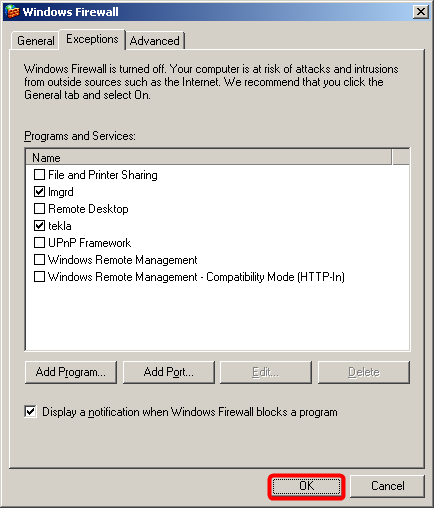Debe modificar la configuración del cortafuegos para permitir el tráfico a través del puerto TCP/IP fijo. Las siguientes instrucciones se aplican a Windows Server 2008.
Para permitir el tráfico en puertos TCP/IP fijos en Windows Server 2008 en el ordenador del servidor de licencias:
- Asegúrese de que ningún otro software o servicio esté utilizando los puertos que está a punto de definir como fijos.
Utilice el comando de la línea de comandos netstat -anp TCP para averiguar los puertos que están en uso.
Los números de la columna Dirección local después de los dos puntos (:) son los números de puerto que están en uso.
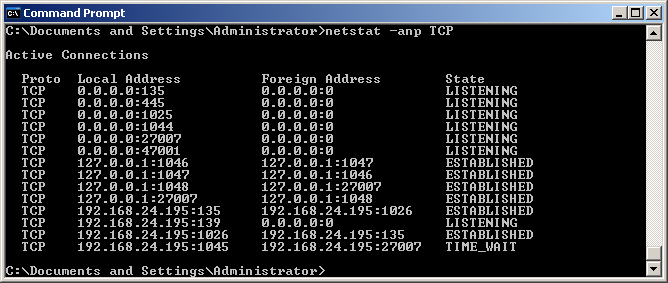
- Busque tekla.lic y ábralo en un editor de textos.
Por defecto, la ruta es ..\TeklaStructures\License\Server.
- Para definir un puerto fijo para lmgrd.exe , escriba el número de puerto TCP/IP al final de la fila SERVER.
La opción de instalación Automático establece el puerto en 27007.
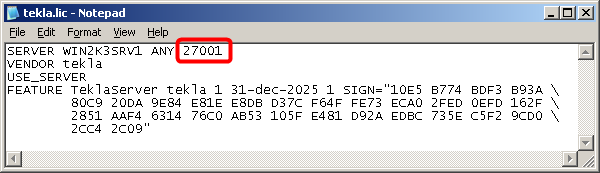
- Escriba el texto port=puerto_libre al final de la fila VENDOR , por ejemplo, port=1234.

La definición de un número de puerto TCP/IP en la fila VENDOR puede ralentizar el tiempo de reinicio de Tekla Structures Licensing Service.
- Guarde los cambios y cierre tekla.lic.
- Actualice el servidor de licencias con los cambios:
- Vaya a a través del menú Inicio o la Pantalla de inicio , según su sistema operativo Windows.
- Vaya a la pestaña Service/License File y compruebe que Configuration using services y Tekla Structures Licensing Service están seleccionados.
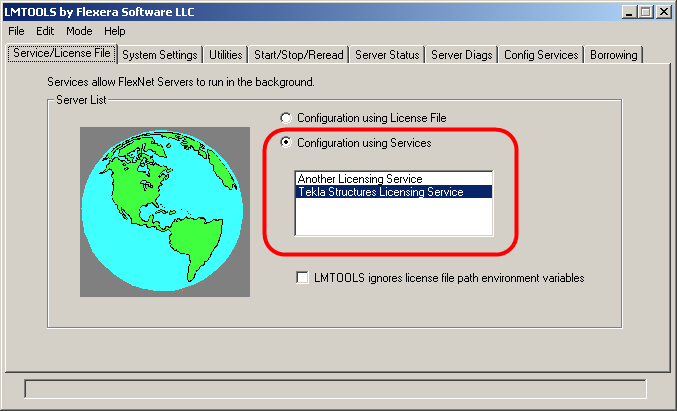
- Vaya a la pestaña Start/Stop/Reread y detenga el servidor de licencias haciendo clic en Stop Server y, a continuación, encienda otra vez el servidor haciendo clic en Start Server.
- Haga clic en .
- Haga clic en Permitir un programa a través del Firewall de Windows en el panel izquierdo.
- En la pestaña General , asegúrese de que no está activada la casilla de verificación No permitir excepciones o Bloquear todas las conexiones entrantes , según su sistema operativo Windows.
Si está activada la casilla, las modificaciones no surten efecto.
- En la pestaña Excepciones , haga clic en Agregar puerto.

- En el cuadro de diálogo Agregar un puerto :
En el cuadro Nombre , introduzca lmgrd.
En el cuadro Puerto , escriba el número de puerto TCP/IP que definió en el paso 3.
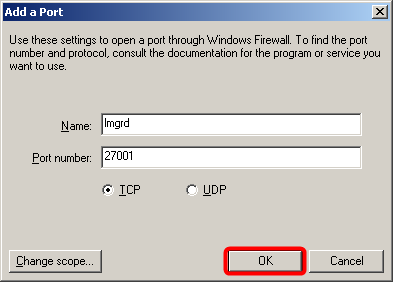
- Haga clic en Aceptar para confirmar los cambios.
lmgrd se añade a la lista de excepciones.
- En la pestaña Excepciones , haga clic de nuevo en Agregar puerto para abrir el cuadro de diálogo Agregar un puerto.
- En el cuadro de diálogo Agregar un puerto :
En el cuadro Nombre , introduzca tekla.
En el cuadro Puerto , escriba el número de puerto TCP/IP que definió en el paso 4.

- Haga clic en Aceptar para confirmar los cambios.
tekla se añade a la lista de excepciones.
- Haga clic en Aceptar para confirmar las modificaciones.